【中关村在线办公打印频道】在这样一个山寨横行的时代,各种改装、仿造屡禁不止。在打印市场也不断出现“购机免费学改装”、“购机送连供装置”等诸如此类的活动。对于此大部分消费者仅仅看到了眼前的利益,却忽视了长久以后蔓延滋生的耗损。现在是省了钱,可这却为将来“花更多钱”埋下了伏笔。近年来,众多厂商为了迎合消费者这一消费习惯,逐渐推出了“类似”连供的“墨仓式一体机”,相比自己动手的改装,这样的“原装连供”就变得“更专业”一些。

市场上提供墨仓产品的品牌主要就是爱普生和兄弟两家日本品牌,产品质量及用户体验基本大体相同。今天我们开箱的是爱普生L565墨仓一体机,它是爱普生之前机型L551、L558的升级版,功能上具备了打印、复印、扫描和传真的四重功能。墨水打印量依然可以达到数千页,单页几分钱的成本全面降低了使用后期的不必要耗费。

爱普生L565墨仓一体机的四只原装墨水
这是一台省钱的一体机:黑白每页1分半,彩色每页4分3,支持超省传真
这是一台省时的一体机:高速打印,提升效率
这是一台安心的一体机:原厂保修(含打印头)
这是一台共享的一体机:有线网络+Wi-Fi+无线直连,轻松实现共享
这是一台方便的一体机:支持手机打印、AirPrint、远程打印、接收E-mail打印
这是一台环保的一体机:无碳粉粉尘、臭氧释放
这是一台海量的一体机:单套耗材可打印黑白4,000页或彩色6,500页
这是一台省力的一体机:每天打10页,一年不用换墨水
我们即将拆封这款爱普生(EPSON)L565 墨仓式网络传真打印机一体机,它究竟如何安装?如何操作?即将为您揭晓。
2外观纵览:极致大方的黑色纵显稳重
● 外观纵览:极致大方的黑色纵显稳重
打开包装,爱普生这款墨仓式L565一体机的整个尺寸为48.4cm×37.7cm×22.6cm,重量也仅仅只有6.2kg,我们可以将他放置在办公桌或者是书架上,也丝毫不会因为体积问题而影响到您的正常办公和生活。

爱普生L565墨仓式一体机外观尺寸数据
纵观该机型的整体结构,主要使用磨砂黑色的外观设计,卓显高雅深沉。L565配置了ADF自动进纸装置,不管是复印还是扫描,又或是传真,都可以让您的操作变得更加省时省力,您不必在一张张的逐一手动扫描。
前方操作面板呈显45度坡面设计,操作时可以自然观察界面。配备2.1英寸黑白液晶显示屏,打印机实时信息即刻观察。数字键加方位键的设计方便了拨打传真又或是输入无线WiFi密码的困扰,轻松输入操作简便。
爱普生L565墨仓一体机上部是ADF自动进纸装置和平板扫描平台。前部是出纸口和操作面板,右侧是墨仓盒,后部共5个插孔,分别是USB、LAN、EXT、LINE、电源,这其中USB是作为有线打印时数据的传输接线,LAN是网络接入连线,EXT和LINE是使用传真时的连接口线(这两个口的连接方法是:讲电话局入户的线缆插在LINE口进行输入,之后将EXT口再接上我们家用的座机电话作为输出,此时电话依旧可以正常拨打。)
3初装墨水:四色墨仓 逐一灌注加墨
● 初装墨水:四色墨仓 逐一灌注加墨
新打印机墨水盒都是从未灌注过墨水的,我们需要把瓶装墨水逐一灌注在墨仓内,这一步我们必须逐一每种颜色的对应,并且应该小心谨慎的不要将墨水洒在不该接触的部位,这一方面是恼人的清洁问题,另一方面也会引起打印机原机的后期使用。
我们在安装打印机驱动的界面会观察到一个灌注墨水的操作流程和规范,按照图中的讲解我们可以轻易的完成墨水的初装。当然在后期安装打印驱动时,墨水灌注的步骤即可跳过进行。
随即墨水加注后,我们需要进行初始化的操作,根据显示屏提示,我们需要一个比较长的时间使得处在墨仓中的墨水充满包括导管、微压电喷头等部位(这一步将使得原先导管空间的空气被排出)。屏显指示该过程需要20分钟,但实际并不需要这么久。当初始化完毕我们就可以安装驱动并开始完成我们的打印任务啦!
4安装驱动:简单安装操作分秒搞定
● 安装驱动:简单安装操作分秒搞定
爱普生的安装程序真可谓是“图文并茂”,相对于其它产品它的安装的确十分便捷。我们似乎也不用专门区分开有线、无线的不同安装方法。我们首先插入安装盘,并同意(下一步)紧接的两份许可。
之后,正式进入安装界面,我们需要在这一步选择首次安装以安装和更新全部软件。
在安装过程中我们会注意到有很多细致入微的提示,从机器拆箱到使用,这个安装进程都会图文并茂的详细讲解、提醒。这样可以保证每一个人都可以很快进入状态,完成对机器的初装。
这款爱普生L565一体机具备了传真功能,使用传真功能必须将机器接入电话网络,在第二页我们介绍了打印机背部插孔的作用和连接方法。这里我们再次重述一遍:EXT和LINE是使用传真时的连接口线(这两个口的连接方法是:讲电话局入户的线缆插在LINE口进行输入,之后将EXT口再接上我们家用的座机电话作为输出,此时电话依旧可以正常拨打。)
接通这些线缆之后我们就可以打开电源进行后续的操作。当然对于公司用户,我们可以从公司局域网拉出一根网线插在打印机的LAN接口,使得打印机可以在网络上公用打印,甚至是远程打印。
我们在一开始既进行了墨水的灌注初装,这一步将进行灌注确认和充墨操作,已进行的步骤可以跳过,并继续完成后续的安装工作。
在以上步骤之后,我们将进入传真的设置界面,界面对于操作和选择写的十分详尽,如果使用传真则按此操作即可,不使用传真随即跳过此步。在设置好之后我们将选择连接打印机的方式,这台打印机具备有线、无线、以太网三种连接方式。有线打印的安装仅需几步简单至极。这里我们主要注意无线WiFi的连接。
在无线连接的步骤,电脑端会自动安装和搜索连接设备。我们需要在打印机端面板进行链接操作。在主菜单选择“WiFi设置”-“WiFi设置向导”,随后按照是?否?选择您要接入的无线网络,并输入密码。连接完成电脑端的此步骤界面(下图右侧)会自动跳转至下一步。这里如果无法自动连接跳转则手动进行进行连接,同样按照指示界面的教程一步步操作。
装备好无线连接后我们即可开始首次的打印作业了,在最后完成阶段一些打印固件需要更新安装,同样我们按操作进行下载安装即可。
安装完成后我们可以开始打印了,但是我们很多人都知道,墨仓(连供)如果不常使用经常会出现堵头的情况,这时我们在安装好的打印机驱动中进行墨头清洗即可,打印测试页中的直线不出现“中断”即可马上开始优质的彩色打印作业。





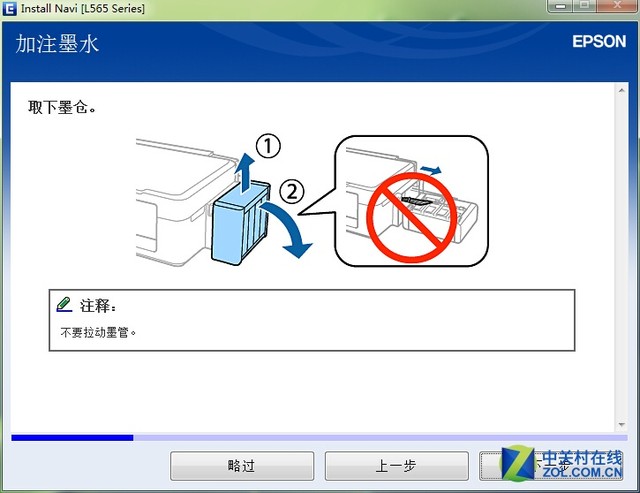
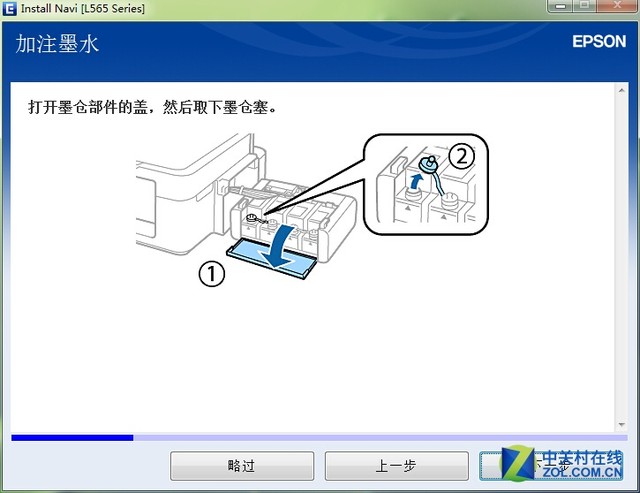
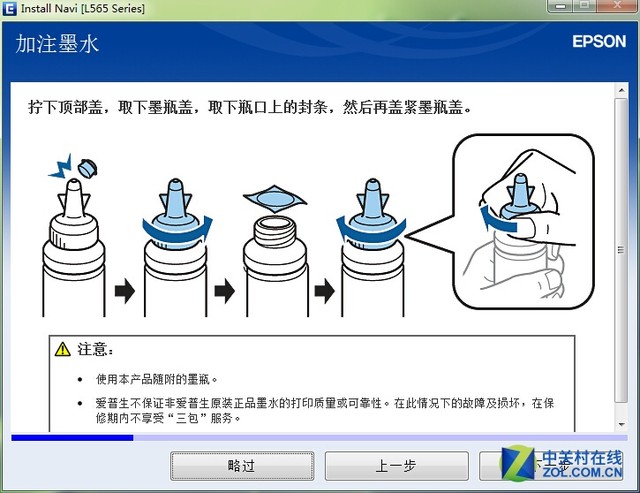
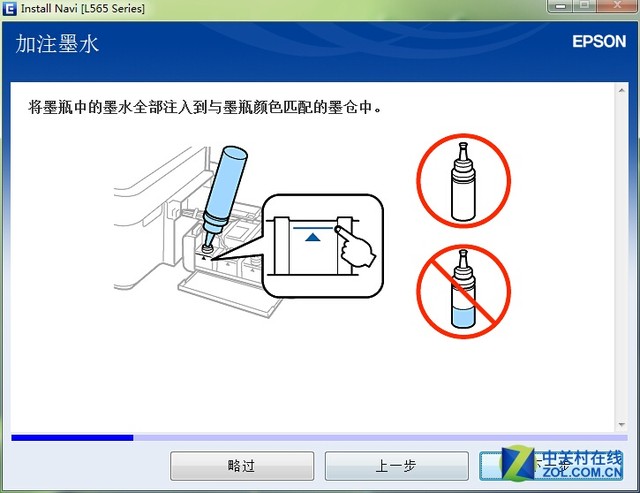
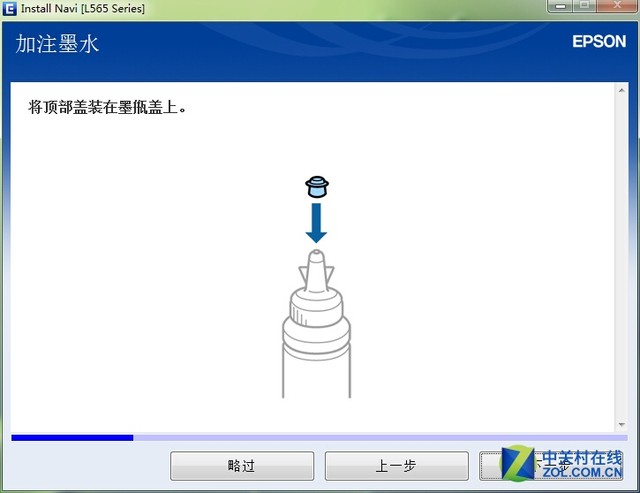
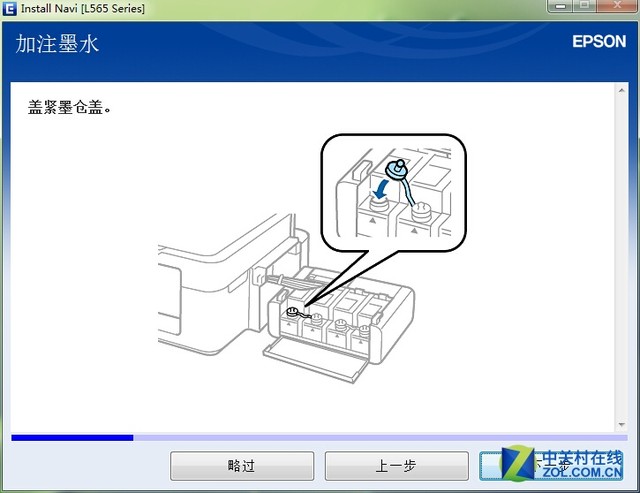
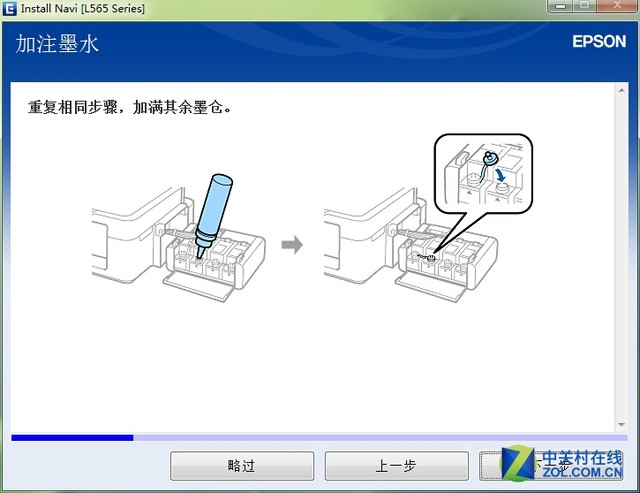

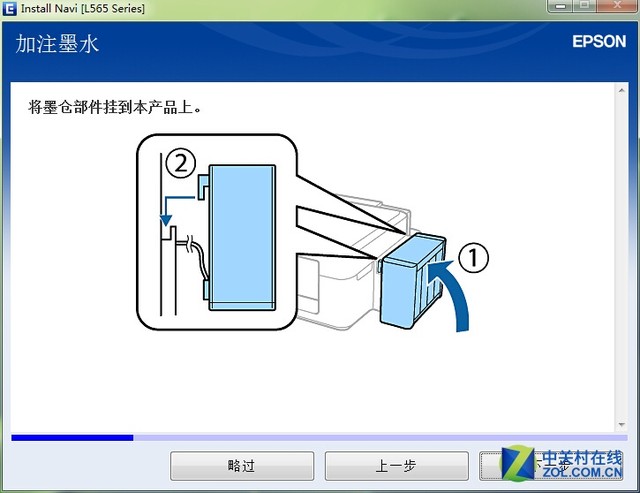


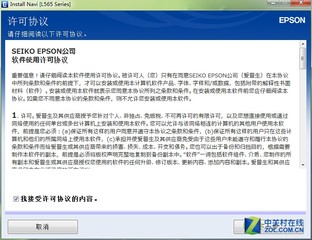
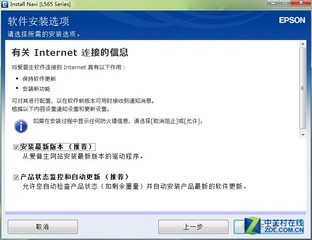
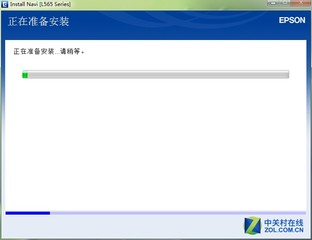
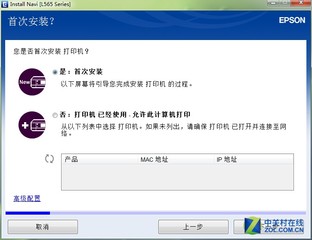


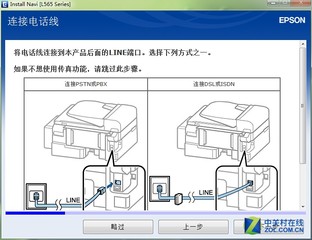
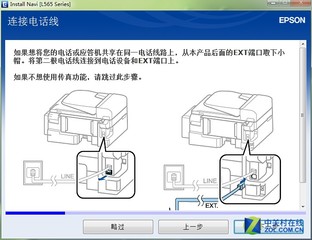
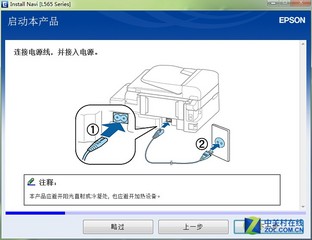
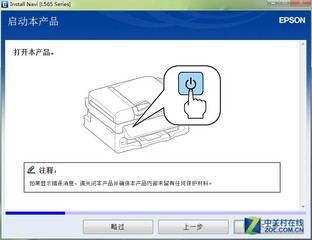


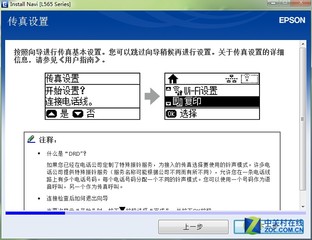
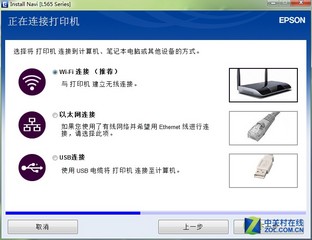

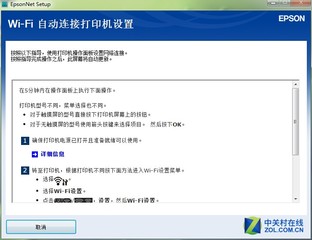

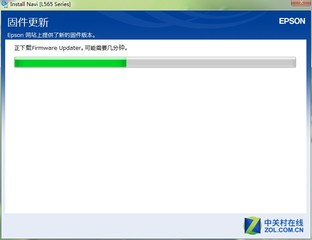
推荐经销商